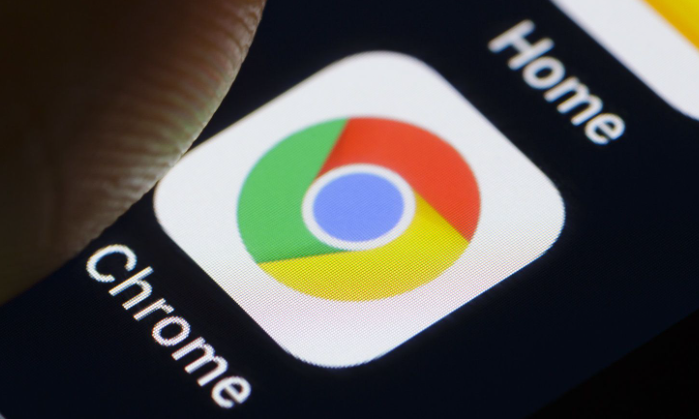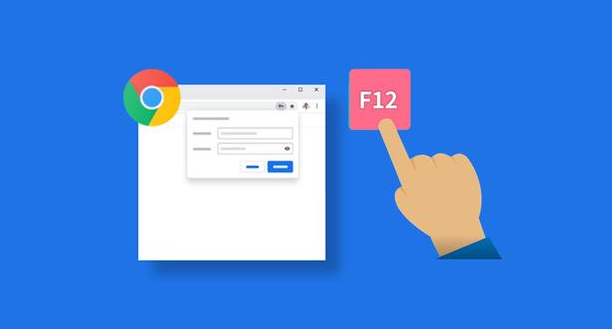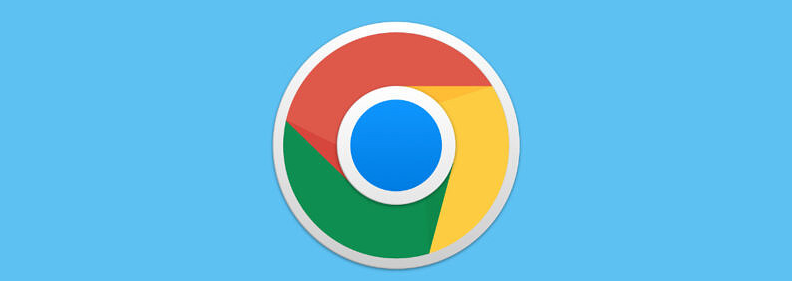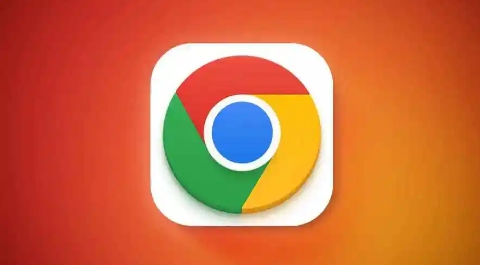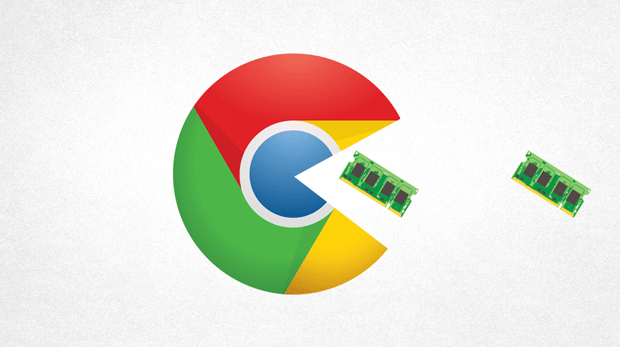教程详情

一、基础排查与设置调整
1. 检查账号登录状态
- 点击右上角头像→选择“添加用户”或直接输入谷歌账号密码→确保登录成功→若提示“无法同步”→尝试退出后重新登录→等待5分钟再测试同步功能。
- 注意:企业用户需检查IT策略是否限制第三方账号登录→家庭用户建议使用个人谷歌账号。
2. 手动触发同步操作
- 在地址栏输入`chrome://sync-internals/`→点击“Advanced sync status”→选择“Request start”→强制启动同步→观察是否出现错误代码(如Sync error 5)。
- 注意:若显示“Sync is disabled”→需先进入设置开启同步开关→再重复上述步骤。
二、网络环境优化
1. 修改Hosts文件绕过封锁
- 打开记事本→以管理员身份运行→打开`C:\Windows\System32\drivers\etc\hosts`文件→在末尾添加以下内容:
64.233.183.139 clients4.google.com
64.233.183.139 docs.google.com
- 注意:若IP失效→可替换为`64.233.183.138`→保存后重启浏览器→无需重启电脑。
2. 启用代理工具访问同步服务器
- 安装“集装箱”等代理插件→右键点击插件图标→选择“全局代理模式”→重新访问`chrome://sync-internals/`→测试是否能连接谷歌同步服务→成功后保持代理运行。
- 注意:企业用户需咨询IT部门→避免违反网络安全策略。
三、本地化同步方案
1. 导出导入书签文件
- 打开Chrome→输入`chrome://bookmarks/`→点击右上角三个点→选择“导出书签”→保存为HTML文件→将文件复制到其他设备→在目标设备上进入`chrome://bookmarks/`→点击“导入书签”完成同步。
- 注意:此方法不依赖网络→但需手动操作→适合临时应急使用。
2. 直接复制书签数据文件
- 在地址栏输入`chrome://version/`→查看“个人资料路径”→找到Bookmarks和Bookmarks.bak文件→复制到U盘或云盘→在其他设备相同路径下替换文件→重启浏览器生效。
- 注意:操作前关闭Chrome→避免文件占用导致复制失败。
四、进阶修复与替代方案
1. 清除同步缓存数据
- 按`Win+R`键→输入`%APPDATA%\Google\Chrome\User Data\Default\Sync`→删除整个文件夹→重新登录账号→系统会重建同步缓存→解决因缓存损坏导致的同步失败。
- 注意:此操作可能清除历史同步记录→需确认书签已备份。
2. 使用GitHub托管书签
- 安装“书签同步”插件→绑定GitHub账号→生成Access Token→创建私有仓库→点击插件中的“上传”按钮→将书签存储到云端→换设备时点击“下载”恢复数据。
- 注意:需提前注册GitHub账号→仓库需设置为“Private”模式→插件下载地址可通过Crx4Chrome获取。
若需进一步优化,建议定期清理缓存文件(`Ctrl+Shift+Del`)并启用硬件加速(设置→高级→系统→启用硬件加速)。